![]()
Manual de referencia
| Índice analítico | Ayuda | Safety | ||||||||
| Contents | Glosario |
|
||||||||
|
|
|
|||||||||||||||||||||||||||||||||
Cómo imprimir
Manipulación de hojas de papel
Ajustes del driver en Windows
Ajustes del driver en Mac OS X
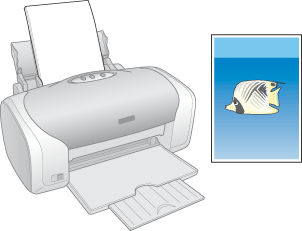
En la sección siguiente encontrará más detalles sobre cómo cargar hojas de papel.
 | Carga de hojas de papel |
Cuando utilice papeles especiales, consulte la sección siguiente.
 | Uso de papeles especiales |
 | Abra el archivo que desee imprimir. |
 | Abra el driver de impresora. |
 | Cómo acceder al software de la impresora para Windows |
 |
Aparecerá la ventana Propiedades y, a continuación,
elija una de las opciones de Calidad de impresión. En la siguiente
sección, encontrará más detalles sobre los ajustes
de Calidad. Consulte Calidad Consulte Calidad
|
 |
Seleccione Alimentador de hojas como el ajuste de Fuente. |
 |
Configure el ajuste de Papel deseado. |
 | Ajustes de Tipo papel |
 | Configure el ajuste de Tamaño deseado. También puede definir un tamaño de papel personalizado. Para más detalles, consulte la siguiente sección. |
 | Sobre |
 | Para cambiar la orientación de la impresión, seleccione Vertical u Horizontal. |
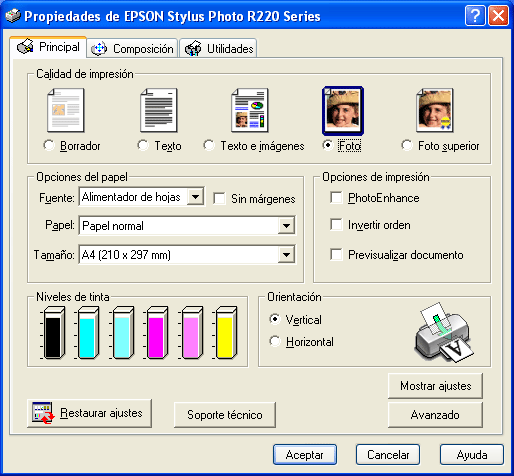
 | Haga clic en Aceptar para cerrar el cuadro de diálogo de configuración del driver. |
 | Imprima los datos. |
 | Abra el archivo que desee imprimir. |
 | Abra el cuadro de diálogo Ajustar página. |
 | Cómo acceder al software de la impresora en Mac OS X |
 | Seleccione la Stylus Photo R220 en el menú emergente. |
 | Configure los ajustes de Tamaño papel y Orientación adecuados. También puede definir un tamaño de papel personalizado. Si desea más detalles, consulte la ayuda electrónica. |
 |
Haga clic en OK para cerrar el cuadro de diálogo Ajustar página. |

 | Abra el cuadro de diálogo Imprimir. |
 | Cómo acceder al software de la impresora en Mac OS X |
 |
Seleccione la Stylus Photo R220 en el menú emergente. Después, configure los ajustes de Copias y páginas según sea necesario. |
| Nota: |
|
|

 | Seleccione Ajustes impresión en el menú emergente. |
 |
Configure los ajustes de Tipo papel, Color y Modo adecuados. Consulte Ajustes impresión Consulte Ajustes impresión
|
 | Ajustes de Tipo papel |
 | Haga clic en Imprimir para empezar la impresión. |
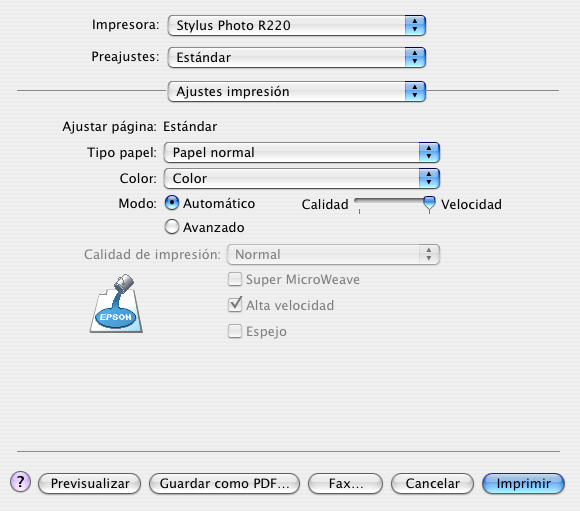
 Anterior |
 Siguiente |
| Version 1.00E, Copyright © 2003, SEIKO EPSON CORPORATION |